9 sposobów naprawy, jeśli Spotify przestaje grać, gdy ekran jest wyłączony
Różne / / July 30, 2023
Przez lata Spotify ugruntowało swoją pozycję jako usługa strumieniowego przesyłania dźwięku. Dodanie odtwarzania muzyki w tle, nawet w wersji darmowej, to wisienka na torcie. Co jednak zrobić, jeśli Spotify przestanie odtwarzać muzykę, gdy ekran jest wyłączony?
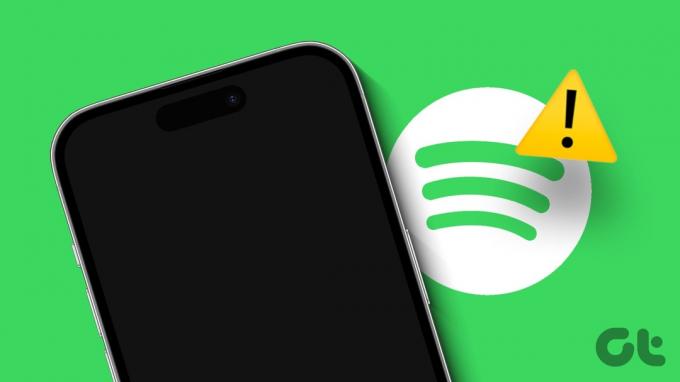
Jeśli masz dość utrzymywania telefonu w stanie uśpienia tylko dlatego, że Spotify przestaje odtwarzać dźwięk, gdy ekran jest wielokrotnie wyłączony, ten przewodnik jest dla Ciebie. Napotkaliśmy ten problem na naszym urządzeniu z Androidem, a poniższe poprawki pomogły nam go rozwiązać. Co więcej? Pomogą również, jeśli jesteś użytkownikiem iOS. Zaczynajmy.
1. Sprawdź połączenie internetowe
Stała prędkość Internetu jest zawsze priorytetem nr 1 podczas korzystania z dowolnej aplikacji na Androida i iPhone'a. Jeśli więc napotykasz problemy z odtwarzaniem dźwięku przez Spotify w tle, być może nadszedł czas, aby sprawdzić prędkość Internetu. Aby to zrobić, uruchomić test szybkości i sprawdź, czy prędkości są zgodne z oczekiwaniami. Jeśli nie, rozważ przejście z komórkowej transmisji danych na Wi-Fi. Następnie sprawdź ponownie.
Jeśli jednak prędkości nie stanowią problemu, wykonaj poniższe kroki rozwiązywania problemów.
2. Wymuś zamknięcie i ponowne otwarcie Spotify
Wymuszone zamknięcie i ponowne otwarcie dowolnej aplikacji zabije wszystkie procesy działające w tle i uruchomi je od nowa. Może to pomóc w naprawieniu wszelkich tymczasowych błędów lub problemów, które wystąpiły wcześniej. Wykonaj poniższe kroki, aby to zrobić.
Na Androida
Krok 1: Stuknij ikonę Ostatnie lub przesuń palcem w górę od dołu ekranu.
Krok 2: Po otwarciu aplikacji działających w tle naciśnij i przytrzymaj aplikację Spotify i przesuń palcem w górę, aby usunąć ją z ekranu.
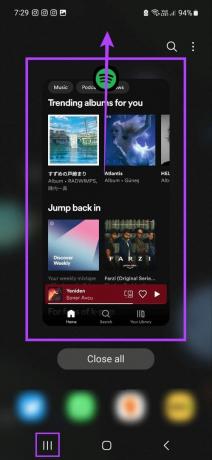
Następnie ponownie dotknij ikony aplikacji Spotify, aby ponownie otworzyć aplikację. Użyj aplikacji i sprawdź, czy usługi aplikacji działają zgodnie z oczekiwaniami.
na iOS
Krok 1: Przesuń palcem w górę od dołu ekranu. Lub, jeśli jest dostępny, naciśnij dwukrotnie przycisk strony głównej.
Krok 2: Gdy pojawią się aplikacje działające w tle, przesuń w górę aplikację Spotify i wyczyść ją z ekranu.
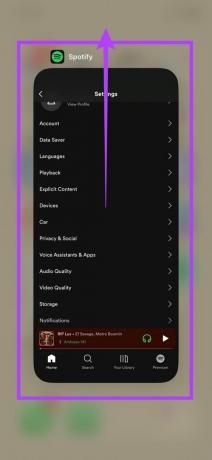
Teraz ponownie otwórz aplikację Spotify, dotykając ikony aplikacji. Następnie wyłącz ekran iPhone'a i sprawdź, czy Spotify działa zgodnie z oczekiwaniami. Jeśli jednak Spotify przestanie odtwarzać muzykę po zablokowaniu telefonu, przejdź do następnej poprawki.
3. Uruchom ponownie swoje urządzenie
Zamykanie i ponowne otwieranie aplikacji Spotify powoduje ponowne uruchomienie tylko funkcji aplikacji, a ponowne uruchomienie urządzenia powoduje ponowne uruchomienie wszystkich funkcji urządzenia. Może to pomóc, jeśli podczas poprzedniego uruchamiania systemu wystąpiły jakiekolwiek usterki, które mogą uniemożliwić Spotify odtwarzanie muzyki, gdy ekran urządzenia jest zablokowany. Oto jak to zrobić.
Na Androida
Krok 1: Długo naciśnij przycisk włączania/wyłączania.
Krok 2: Gdy pojawią się opcje, dotknij Uruchom ponownie.
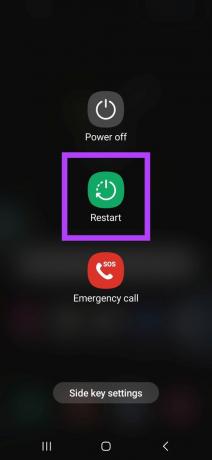
Krok 3: Poczekaj na ponowne uruchomienie urządzenia. Wprowadź hasło urządzenia, jeśli jest wymagane, i ponownie otwórz aplikację Spotify. Następnie sprawdź, czy działa zgodnie z oczekiwaniami.
na iOS
Krok 1: Wykonaj poniższe czynności, aby wyłączyć iPhone'a:
- W przypadku iPhone'a SE 1. generacji, 5s, 5c i 5: Naciśnij i przytrzymaj górny przycisk.
- Dla iPhone'a SE 2. generacji i nowszych, 7 i 8: Naciśnij i przytrzymaj boczny przycisk.
- Dla iPhone'a X i nowszych: Naciśnij i przytrzymaj jednocześnie przycisk zasilania i dowolny przycisk głośności.
Krok 2: Teraz przytrzymaj suwak i przeciągnij go do końca.
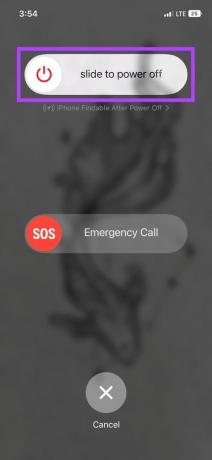
Krok 3: Gdy ekran iPhone'a stanie się pusty, naciśnij długo przycisk zasilania, aby go ponownie włączyć.
Teraz sprawdź, czy możesz odtwarzać utwory Spotify nawet przy wyłączonym ekranie.
4. Nie ograniczaj Spotify na Androida
Podczas gdy różne tryby baterii mogą ci pomóc przedłużyć żywotność baterii urządzenia, mogą również ograniczyć funkcje aplikacji. Może to być również jeden z powodów, dla których Spotify przestaje odtwarzać muzykę po zablokowaniu ekranu telefonu.
Aby tak się nie stało, możesz ustawić profil baterii Spotify, aby mieć nieograniczony dostęp do użytkowania. Oto jak.
Krok 1: Otwórz Ustawienia i dotknij Aplikacje.
Krok 2: Przewiń w dół i dotknij Spotify.

Krok 3: Tutaj dotknij Bateria.
Krok 4: Wybierz Nieograniczony (lub Nie optymalizuj, w zależności od Twojego OEM Androida).

Teraz sprawdź i sprawdź, czy Spotify działa poprawnie. Chociaż po wykonaniu tej czynności urządzenie może zużywać się szybciej niż zwykle.
5. Wyłącz tryb niskiego zużycia energii
Podobnie jak profil baterii, tryb niskiego zużycia energii (iPhone) lub oszczędzanie baterii (Android) mogą również ograniczać aktywność aplikacji, ponieważ priorytetem jest oszczędzanie baterii w urządzeniu. Może to również oznaczać, że Spotify nie może odtwarzać muzyki, gdy ekran jest wyłączony. Aby sprawdzić, czy tak jest, wyłącz tryb niskiego zużycia energii i sprawdź ponownie. Oto jak to zrobić.
na iPhonie
Krok 1: Otwórz Ustawienia na urządzeniu z systemem iOS.
Krok 2: Przewiń w dół i dotknij Bateria.
Krok 3: Tutaj wyłącz przełącznik trybu niskiego zużycia energii.
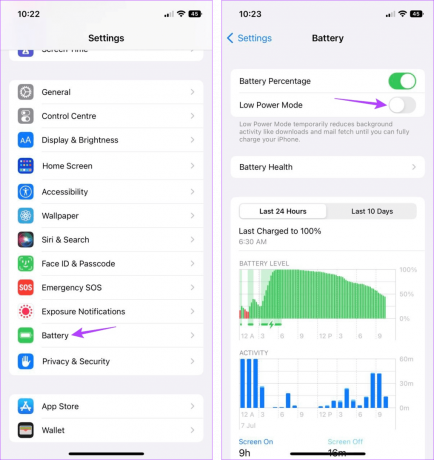
Spowoduje to wyłączenie trybu niskiego zużycia energii w całym systemie na urządzeniu z systemem iOS. Teraz otwórz aplikację Spotify i sprawdź, czy może działać w tle.
Na Androida
Po prostu rozwiń menu Szybkie ustawienia i dotknij ikony Oszczędzanie baterii, aby ją wyłączyć.
6. Włącz odświeżanie aplikacji w tle na iPhonie
Jak sama nazwa wskazuje, odświeżanie aplikacji w tle na iPhonie zapewnia, że aplikacje na Twoim urządzeniu mogą sprawdzać i odświeżać swoje dane, nawet jeśli nie są aktywnie używane. Jest to szczególnie przydatne podczas przełączania się między aplikacjami lub korzystania z aplikacji takich jak Spotify, nawet gdy ekran telefonu jest zablokowany.
Przejdź więc do Ustawień i upewnij się, że funkcja Odświeżanie aplikacji w tle jest włączona dla aplikacji Spotify. Oto jak.
Krok 1: Otwórz Ustawienia i dotknij Ogólne.
Krok 2: Teraz dotknij opcji Odświeżanie aplikacji w tle.

Krok 3: Tutaj przewiń w dół i znajdź aplikację Spotify.
Krok 4: Upewnij się, że odpowiedni przełącznik jest włączony.
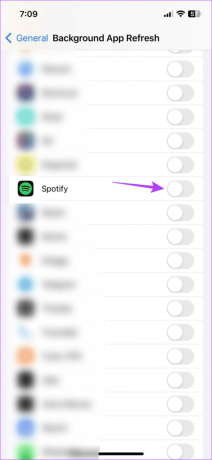
Umożliwi to działanie Spotify w tle i może również rozwiązać problem, że Spotify nie odtwarza utworów w tle na Twoim iPhonie.
7. Wyczyść pamięć podręczną Spotify na Androidzie
Pamięć podręczna aplikacji może być niezwykle pomocna w zapewnieniu płynnego działania aplikacji, zwłaszcza podczas jej otwierania. Jednak te dane mogą również powodować problemy z aplikacją, jeśli zostaną uszkodzone lub przekroczą limity rozmiaru. W takim przypadku najlepiej wyczyścić pamięć podręczną odpowiedniej aplikacji.
Chociaż możesz wyczyścić pamięć podręczną Spotify na Androida za pomocą Ustawień, musisz polegać na menu ustawień Spotify na iPhonie.

Aby uzyskać więcej informacji, sprawdź nasze wyjaśnienie na co się stanie, gdy wyczyścisz pamięć podręczną Spotify.
8. Sprawdź aktualizacje aplikacji
Terminowe aktualizacje aplikacji mogą zapobiegać usterkom i błędom aplikacji. Oznacza to również, że jeśli nie aktualizujesz regularnie aplikacji Spotify, może to powodować problemy, takie jak uniemożliwianie Spotify odtwarzania muzyki, gdy ekran urządzenia jest zablokowany.
Jeśli to prawda, sprawdź, jak sprawdzić oczekujące aktualizacje i zaktualizuj Spotify na Androida i iPhone'a.
9. Zainstaluj ponownie Spotify
Odinstalowanie aplikacji może wydawać się zbyt trudne, ale prawie zawsze jest to pewny sposób na rozwiązanie problemu związanego z aplikacją. Jeśli więc Spotify nadal przestaje odtwarzać utwory, gdy ekran jest wyłączony, odinstaluj aplikację i usuń wszystkie dane i ustawienia aplikacji. Następnie zainstaluj ponownie nową kopię aplikacji Spotify i sprawdź, czy to rozwiąże problem.
Wykonaj poniższe kroki, aby to zrobić.
Na Androida
Krok 1: Naciśnij i przytrzymaj aplikację Spotify.
Krok 2: Tutaj dotknij Odinstaluj.
Krok 3: Stuknij w OK, aby potwierdzić.

Krok 4: Poczekaj, aż aplikacja zakończy odinstalowywanie. Następnie przejdź do sklepu Google Play i ponownie zainstaluj aplikację Spotify.
Pobierz aplikację Spotify na Androida
Teraz zaloguj się na swoje konto Spotify i sprawdź, czy możesz odtwarzać muzykę nawet po wyłączeniu ekranu urządzenia z Androidem.
na iOS
Krok 1: Naciśnij i przytrzymaj aplikację Spotify na iOS.
Krok 2: Następnie dotknij Usuń aplikację.
Krok 3: Stuknij w Usuń aplikację.
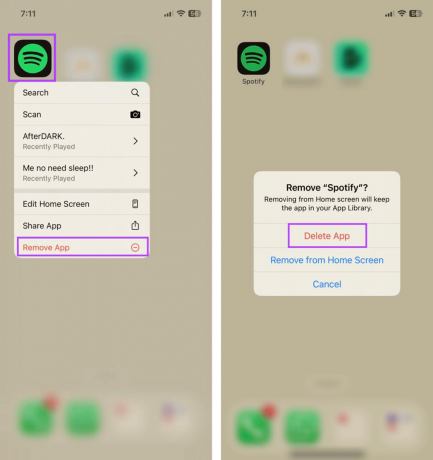
Krok 4: Jeśli pojawi się monit, dotknij Usuń, aby potwierdzić.
Krok 5: Teraz ponownie zainstaluj aplikację Spotify, zaloguj się na swoje konto i sprawdź ponownie.
Pobierz aplikację Spotify na iOS
Często zadawane pytania dotyczące rozwiązywania problemów z odtwarzaniem Spotify
Przed przystąpieniem do rozwiązywania problemów sprawdź, czy funkcja Canvas jest dostępna w Twoim regionie. Następnie wykonaj powyższe czynności, aby wyczyścić pamięć podręczną aplikacji Spotify i sprawdzić, czy są dostępne aktualizacje oprogramowania. Aby uzyskać więcej informacji, zapoznaj się z naszym artykułem nt naprawianie Spotify Canvas nie działa na Androidzie i iPhonie.
Jeśli ty nie można odtwarzać podcastów Spotify na urządzeniu z Androidem, sprawdź połączenie internetowe lub przełącz się z komórkowej transmisji danych na Wi-Fi. Możesz także ponownie uruchomić aplikację Spotify na Androida, aby rozwiązać problem. Jeśli problem nadal nie został rozwiązany, rozważ odinstalowanie i ponowne zainstalowanie aplikacji Spotify na urządzeniu z Androidem. Następnie sprawdź ponownie.
Spraw, by Spotify znowu działało
Mamy nadzieję, że ten artykuł pomógł Ci naprawić Spotify, jeśli przestaje odtwarzać muzykę, gdy ekran jest wyłączony. Ciesz się nieprzerwanym odtwarzaniem. Dodatkowo, jeśli szukasz trochę czasu dla siebie podczas korzystania ze Spotify, zastanów się włączenie ustawień prywatności Spotify ustawić sesje i listy odtwarzania jako prywatne.



